问题描述:项目需要储存cookie在本地开发调试;但添加cookie后不生效;
参考了以下几个修改方法:
谷歌浏览器手动设置Cookie_chrome设置cookie-优快云博客
解决chrome浏览器高版本/98版本无法在本地手动添加cookie,刷新无法保留,cookie项报红的问题_高版本chrome浏览器如何允许cookie写入-优快云博客
Chrome浏览器无法手动添加Cookie(手动添加报红且刷新消失)_为什么本地手动添加cookie加不上去-优快云博客
但问题依然没有解决,最后我使用的方法是添加Chrome插件 :EditThisCookie (fork)
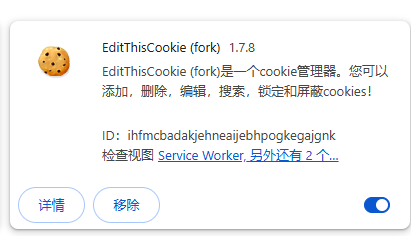
 谷歌浏览器本地手动添加cookie问题解决
谷歌浏览器本地手动添加cookie问题解决





















 45万+
45万+

 被折叠的 条评论
为什么被折叠?
被折叠的 条评论
为什么被折叠?








